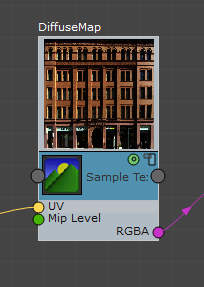您可以使用 ShaderFX 编辑器窗口和可用的 ShaderFX 节点构建基于物理的明暗器。
首先,从 ShaderFX 右键单击菜单或“节点浏览器”中创建标准基础节点。
若要创建预设明暗器图形,请执行以下操作:
- 若要创建一个新的自定义预设,请从标准基础节点“属性”面板的“父材质”下拉列表中选择“自定义”。
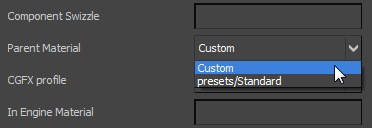
创建明暗处理网络时,可以将图形另存为预设图形,并在您下次创建新的 Stingray 标准基础节点时重用该图形。这样可以使您避免重复创建相同的明暗器图形,从而不会使游戏性能降低。
若要编辑明暗器图形,请执行以下操作:
- 像处理任何 ShaderFX 网络一样创建和连接节点。在 ShaderFX 编辑器的工作区域中单击鼠标右键,从标记菜单中选择“添加”,然后从可用节点中进行选择。或者,您可以从节点浏览器中拖放节点。 注: 尽管您可以像创建 ShaderFX 明暗器网络那样通过 ShaderFX 编辑器创建 Stingray PBS 明暗器网络,但无法从先前的 .sfx 文件保存 .sfx 文件并在以后的文件中使用它,或反之亦然。尽管 ShaderFX 编辑器界面类似,但可用节点集不同,因此不可互换。
注: 您可以连接 float1 到 float4 的任意组合;也就是说,例如可以将 float3 端口连接到 float4 端口。
若要在明暗处理网络中创建浮点值,请执行以下操作:
- 创建“输入”
 “材质变量”节点,然后从“属性”面板上的“类型”下拉列表中选择“标量”、“向量 3”或“向量 4”。
“材质变量”节点,然后从“属性”面板上的“类型”下拉列表中选择“标量”、“向量 3”或“向量 4”。 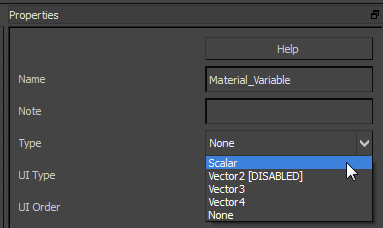
- 为“材质变量”节点指定有意义的名称;例如 Blend。
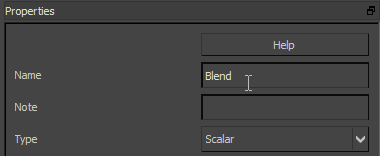
为 Stingray 节点命名可以在“材质编辑器”
 “参数”卷展栏中更轻松地找到它们。
“参数”卷展栏中更轻松地找到它们。 - 将新节点关联到明暗器图形中的相应位置。
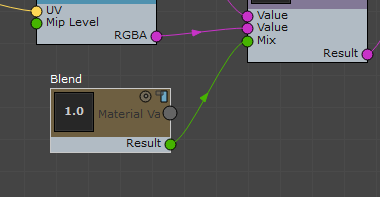
“Stingray 参数”卷展栏不会更新,直到正确关联新节点。
- 最小化 ShaderFX 编辑器。在“Stingray 参数”卷展栏中,使用新的控件设置值。

若要在明暗处理网络中创建颜色值,请执行以下操作:
- 创建“输入”
 “材质变量”节点,然后从“属性”面板上的“类型”下拉列表中选择“向量 3”或“向量 4”。
“材质变量”节点,然后从“属性”面板上的“类型”下拉列表中选择“向量 3”或“向量 4”。 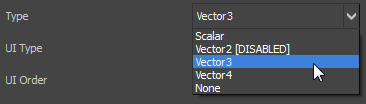 注: 您可以连接 float1 到 float4 的任意组合;也就是说,例如可以将 float3 端口连接到 float4 端口。
注: 您可以连接 float1 到 float4 的任意组合;也就是说,例如可以将 float3 端口连接到 float4 端口。 - 为材质变量节点指定有意义的名称;例如 DiffuseColor。
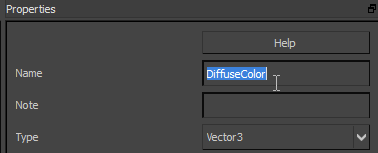
为 Stingray 节点命名可以在“材质编辑器”
 “参数”卷展栏中更轻松地找到它们。
“参数”卷展栏中更轻松地找到它们。 - 将新节点关联到明暗器图形中的相应位置。
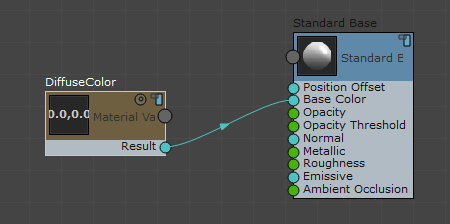
“Stingray 参数”卷展栏不会更新,直到正确关联新节点。
- 最小化 ShaderFX 编辑器。在“Stingray 参数”卷展栏中,使用新的控件选择颜色。
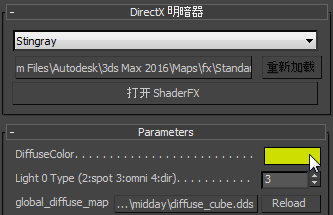
在 ShaderFX 编辑器中,节点的预览样例现在会显示新的颜色。
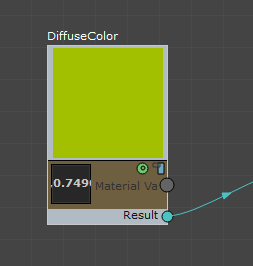
若要创建纹理贴图,请执行以下操作:
- 若要创建纹理贴图,请创建“采样”
 “采样纹理”节点。
“采样纹理”节点。 - 为采样纹理节点指定有意义的名称;例如 DiffuseMap。
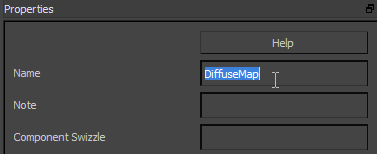
为 Stingray 节点命名可以在“材质编辑器”
 “参数”卷展栏中更轻松地找到它们。
“参数”卷展栏中更轻松地找到它们。 - 创建 UV 节点(例如,“顶点输入”
 Texcoord0)并将其关联到“采样纹理”节点的 UV 输入。
Texcoord0)并将其关联到“采样纹理”节点的 UV 输入。 如果不为采样纹理节点提供坐标,ShaderFX 编辑器会在您尝试将采样纹理关联到其他节点的输入时标记错误。
- 将新的采样纹理节点关联到明暗器图形中的相应位置。
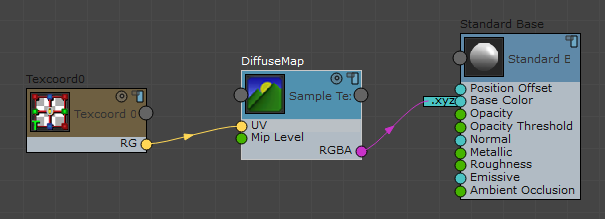
“Stingray 参数”卷展栏不会更新,直到正确关联新节点。
- 最小化 ShaderFX 编辑器。在“Stingray 参数”卷展栏中,使用新的控件选择贴图。
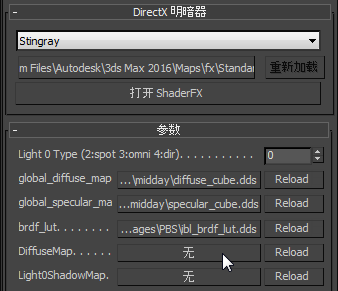
在 ShaderFX 编辑器中,节点的预览样例现在会显示新的纹理贴图。